Word文档图片提取方法整理,速度收藏
软件云 人气:3日常办公,相信很多人有被“批量提取Word文档图片”这一问题所困扰,其实这个不难,可执行的方法有很多!本文整理汇总了两种比较简单的方法,可以帮助大家完成一次性提取图片的任务。
如何提取Word文档中的所有图片?
方法一
打开一个Word文档,在菜单栏中点击【文件】——【另存为】选项,

如图,在右侧窗口选择文件输出路径,设置文件类型为【网页】,点击【保存】,

出现提示,查看Microsoft Word兼容性检测器,如图,点击【继续】,
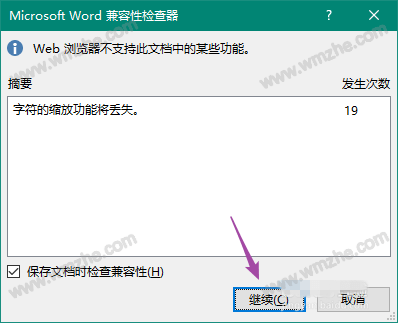
找到文件保存位置,你可以看到一个文件夹和一个htm文件,Word文档中的所有图片会以png格式保存在文件夹。

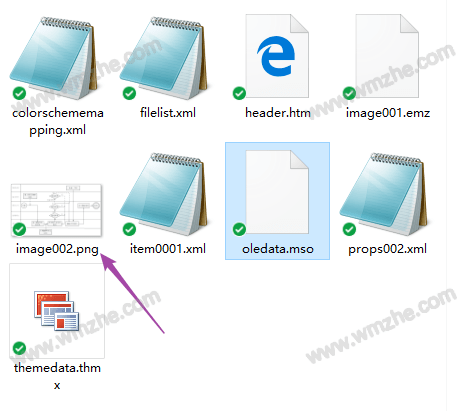
方法二
使用鼠标右击Word文件,弹出菜单,选择【重命名】,修改文件后缀名为rar,弹出提示,点击【是】,


如图,双击打开RAR文件,可以看到一个名为“ppt”的文件夹,
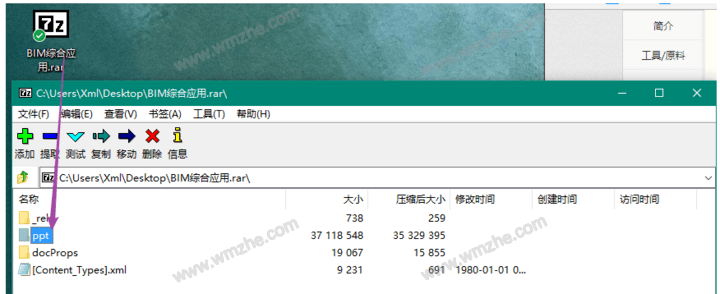
点击打开ppt文件,找到media文件夹,这里存储了Word文档中的所有图片,而且图片自动按序号进行排序。


通过以上两种方法即可批量提取Word文档中的所有图片,你学会了吗?想了解更多精彩教程资讯,请关注www.softyun.net/it.html。
加载全部内容